
Indhold
Der er tidspunkter, hvor der opstår forbindelsesproblemer, og du ved ikke, hvad der forårsagede det. Den sikreste og mest effektive måde at adressere det på er at nulstille netværksindstillingerne på din Galaxy Tab S6 eller en hvilken som helst Android-enhed for den sags skyld.
I dette indlæg vil jeg guide dig om, hvordan du nulstiller netværksindstillingerne på din tablet for at løse eventuelle netværksrelaterede problemer, du måtte have. Denne procedure dækker Wi-Fi, mobildata, Bluetooth og andre netværkstjenester. Fortsæt med at læse, da denne vejledning muligvis kan hjælpe.
Nulstilling af netværksindstillinger på Galaxy Tab S6
Nødvendig tid: 5 minutter
Netværksnulstillingen sletter ikke nogen af dine filer eller personlige oplysninger. Så du behøver ikke oprette en sikkerhedskopi, hvis du ikke har brug for det. Sådan gøres det:
- Adgang til indstillinger
Stryg nedad fra toppen af skærmen, og tryk på ikonet Indstillinger eller tandhjulet. Alternativt kan du også trække app-skuffen op og trykke på appen Indstillinger.

- Adgang Generel ledelse
Du skal have adgang til den generelle ledelse, da det er her, du kan finde nulstillingsindstillingerne.
Så rul lidt ned, og når du har fundet muligheden, skal du trykke på den.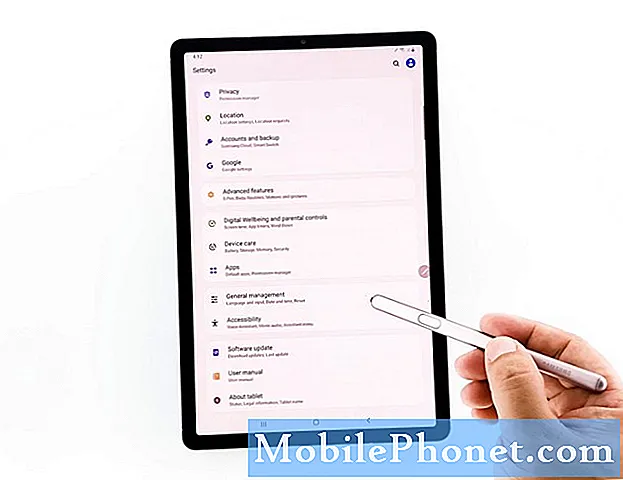
- Vælg Nulstil netværksindstillinger
Tryk på Nulstil for at se alle nulstillingsindstillingerne. Men hvad vi leder efter er Nulstil netværksindstillinger.
Denne indstilling nulstiller trådløse tjenester og netværkstjenester på din tablet samt sletter alle eksisterende forbindelser.
- Bekræft din identitet
For at fortsætte skal du trykke på knappen Nulstil indstillinger. Hvis du har konfigureret din skærmlås, bliver du bedt om at indtaste den inden nulstillingen.

- Nulstil netværket
For at starte netværksnulstillingen skal du trykke på knappen Nulstil.

Værktøjer
- Android 10, S Pen
Materialer
- Galaxy Tab S6
I modsætning til de andre nulstillinger genstarter dette ikke din telefon. I stedet vises en tekstlinje nederst på skærmen, der fortæller dig, når nulstillingen er afsluttet.
Når netværksindstillingerne er nulstillet, skal du få din tablet til at oprette forbindelse til WiFi-netværket igen for at have en internetforbindelse, og du skal også parre med dit Bluetooth-tilbehør, hvis det er nødvendigt.
Vi håber, at denne enkle vejledning har været i stand til at hjælpe dig.
Hjælp os venligst ved at abonnere på vores kanal.
- Sådan nulstilles alle indstillinger på Galaxy Tab S6
- Sådan gendannes fabriksindstillinger Galaxy Tab S6
- Sådan tager du et skærmbillede på Galaxy Tab S6
- Sådan konfigureres din Galaxy Tab S6


